windows 错误日志的查看方法 windows错误日志怎么查看
更新时间:2023-03-27 09:29:51作者:zheng
我们在日常使用windows操作系统的时候,经常会遇到软件报错的问题,这时可以查看软件的错误日志来查看,以便排查软件报错的原因,但是有些用户不知道如何查看错误日志,今天小编教大家windows 错误日志的查看方法,操作很简单,大家跟着我的方法来操作吧。
解决方法:
1.选中计算机右键--选中管理,进入计算机管理界面
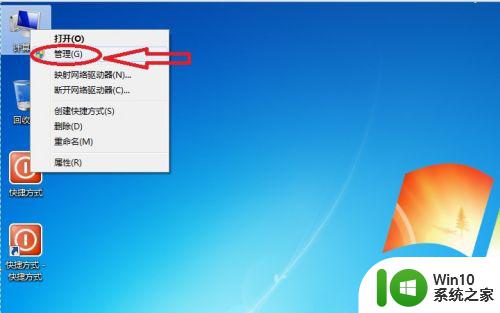
2.依次展开--系统工具--事件查看器--Windows日志--系统。
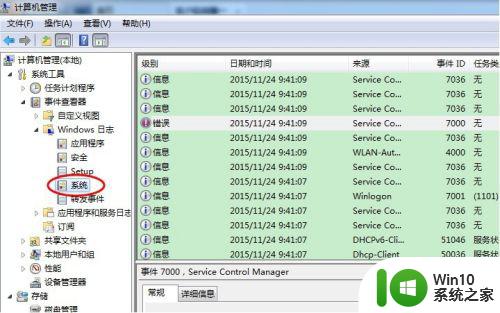
3.在右边的列表里面,找到我们刚刚提示的错误,右键点击属性。柱彩铲
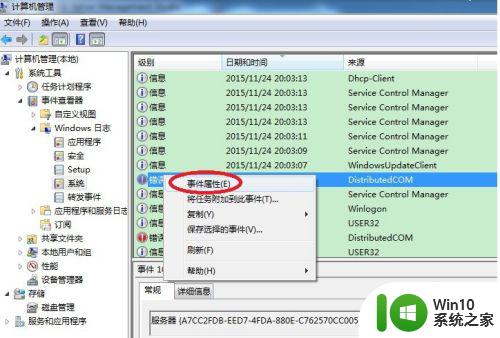
4.看到常规里面有一段关于错误的说明,如果不明白把这段说明复制到百度去搜索答案。
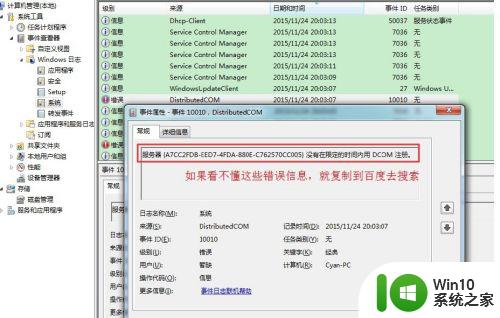
5.再选项卡常规的旁边点击详细信息,这里还能看到源代码。
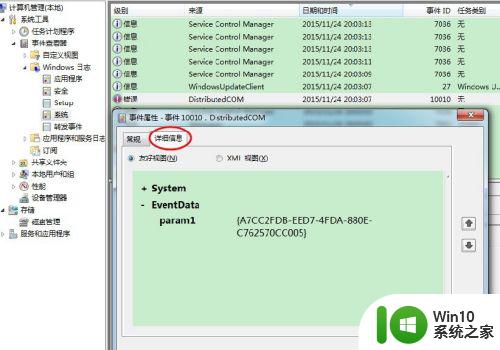
6.当然关于系统的一些改兼警告和常规信息在晃散这里也能看到。
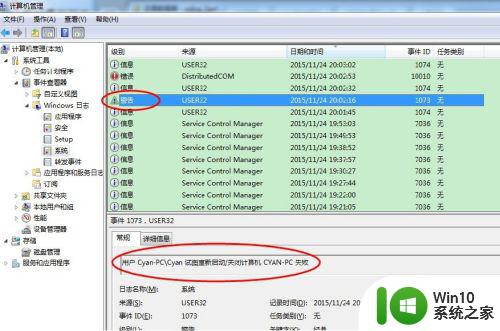
以上就是windows 错误日志的查看方法的全部内容,还有不懂得用户就可以根据小编的方法来操作吧,希望能够帮助到大家。
windows 错误日志的查看方法 windows错误日志怎么查看相关教程
- windows系统日志的查看方法 window系统日志怎么看
- winxp查看系统日志的方法 winxp系统日志查看步骤
- 如何查看电脑的系统日志 怎么查看电脑系统日志文件
- 如何查看系统日志 怎么查看计算机日志
- 如何在Windows 10中查看远程桌面连接历史记录 Windows 10远程桌面连接日志怎么查看
- 查看电脑激活日期的步骤 怎么查看windows激活时间
- 电脑清理Windows事件日志的详细教程 电脑Windows事件日志如何清理干净
- 查看win8系统的激活时间的快捷方法 如何查看Windows 8系统的激活日期
- windows错误恢复的解决方法 电脑提示windows恢复错误怎么办
- 苹果手机如何查询激活日期 苹果手机激活日期查看方法
- windows查看系统版本号的具体方法 windows版本号怎么查看
- windows查看复制记录的方法 windows怎么查看复制历史记录
- U盘装机提示Error 15:File Not Found怎么解决 U盘装机Error 15怎么解决
- 无线网络手机能连上电脑连不上怎么办 无线网络手机连接电脑失败怎么解决
- 酷我音乐电脑版怎么取消边听歌变缓存 酷我音乐电脑版取消边听歌功能步骤
- 设置电脑ip提示出现了一个意外怎么解决 电脑IP设置出现意外怎么办
电脑教程推荐
- 1 w8系统运行程序提示msg:xxxx.exe–无法找到入口的解决方法 w8系统无法找到入口程序解决方法
- 2 雷电模拟器游戏中心打不开一直加载中怎么解决 雷电模拟器游戏中心无法打开怎么办
- 3 如何使用disk genius调整分区大小c盘 Disk Genius如何调整C盘分区大小
- 4 清除xp系统操作记录保护隐私安全的方法 如何清除Windows XP系统中的操作记录以保护隐私安全
- 5 u盘需要提供管理员权限才能复制到文件夹怎么办 u盘复制文件夹需要管理员权限
- 6 华硕P8H61-M PLUS主板bios设置u盘启动的步骤图解 华硕P8H61-M PLUS主板bios设置u盘启动方法步骤图解
- 7 无法打开这个应用请与你的系统管理员联系怎么办 应用打不开怎么处理
- 8 华擎主板设置bios的方法 华擎主板bios设置教程
- 9 笔记本无法正常启动您的电脑oxc0000001修复方法 笔记本电脑启动错误oxc0000001解决方法
- 10 U盘盘符不显示时打开U盘的技巧 U盘插入电脑后没反应怎么办
win10系统推荐
- 1 索尼笔记本ghost win10 64位原版正式版v2023.12
- 2 系统之家ghost win10 64位u盘家庭版v2023.12
- 3 电脑公司ghost win10 64位官方破解版v2023.12
- 4 系统之家windows10 64位原版安装版v2023.12
- 5 深度技术ghost win10 64位极速稳定版v2023.12
- 6 雨林木风ghost win10 64位专业旗舰版v2023.12
- 7 电脑公司ghost win10 32位正式装机版v2023.12
- 8 系统之家ghost win10 64位专业版原版下载v2023.12
- 9 深度技术ghost win10 32位最新旗舰版v2023.11
- 10 深度技术ghost win10 64位官方免激活版v2023.11